IRC je jedním z primárních komunikačních prostředků v rámci linuxové komunity. Navzdory jeho stáří jej stále využívají velké projekty. V Linuxu je na výběr spousta různých IRC klientů, ale zdaleka jedním z nejpopulárnějších je Irssi. Důvod, proč je Irssi tak populární, je ten, že se jedná o terminálový program. To znamená, že pokud máte terminál, budete moci komunikovat přes IRC. Nejlepší ze všeho je, že jelikož je to pouze textový program, využívá velmi málo zdrojů. Zde je návod, jak nainstalovat Irssi do vaší distribuce Linuxu.
SPOILER ALERT: Přejděte dolů a podívejte se na video tutoriál na konci tohoto článku.
Table of Contents
Instalace
Ubuntu
sudo apt install irssi
Debian
sudo apt-get install irssi
Arch Linux
sudo pacman -S irssi
Fedora
sudo dnf install irssi
OpenSUSE
sudo zypper install irssi
Ostatní Linuxy
Sestavení Irssi ze zdroje vyžaduje několik závislostí, ale ne příliš mnoho, protože program je textově orientovaný. Chcete-li sestavit, ujistěte se, že máte Glib 2.6 nebo novější, pkg-config, OpenSSL, git a Terminfo. Mějte na paměti, že tyto závislosti mohou mít různé názvy v závislosti na operačním systému. Nejlepších výsledků dosáhnete na stránce pkgs.org nebo ve správci balíčků svého počítače se systémem Linux.
Spusťte proces kompilace Irssi tak, že nejprve stáhnete zdrojový kód z Github pomocí příkazu git v terminálu.
git clone https://github.com/irssi/irssi.git
Pomocí příkazu CD změňte pracovní adresář terminálu z ~/ na nově naklonovanou složku Irssi.
cd irssi
Uvnitř složky je veškerý kód nezbytný k sestavení klienta Irrsi IRC. Prvním krokem k jeho vytvoření je spuštění autogenního skriptu. Tím se automaticky vygenerují potřebné soubory.
./autogen.sh
Spuštěním autogen skriptu se vygeneruje několik souborů, včetně konfiguračního skriptu. Configure se používá ke skenování počítače a vytvoření nového souboru „make“ (neboli návod k sestavení).
./configure
Konfigurace vygenerovala nový soubor „make“. Odtud pomocí makefile spusťte kompilaci Irssi. Pochopte, že to může chvíli trvat, protože kompilace softwaru není nikdy rychlá.
make
Když GCC dokončí vytváření softwaru, přihlaste se jako uživatel root na vašem PC a nainstalujte Irssi do systému.
su make install
Odtud budete moci spustit IRC klienta Irssi otevřením terminálu a zadáním „irssi“ jako příkazu.
Konfigurace
Klient Irssi IRC funguje hned po vybalení docela dobře, ale pokud z něj chcete vytěžit maximum, je nejlepší si ho nakonfigurovat. Konfigurační soubor pro Irssi je v ~/ pro každého uživatele. Každý uživatel na PC, který si přeje používat IRC klienta, musí nakonfigurovat svůj vlastní soubor ~/.irssi/config. Chcete-li soubor upravit, otevřete terminál a zadejte následující příkaz.
nano ~/.irssi/config
Připojování ke kanálům
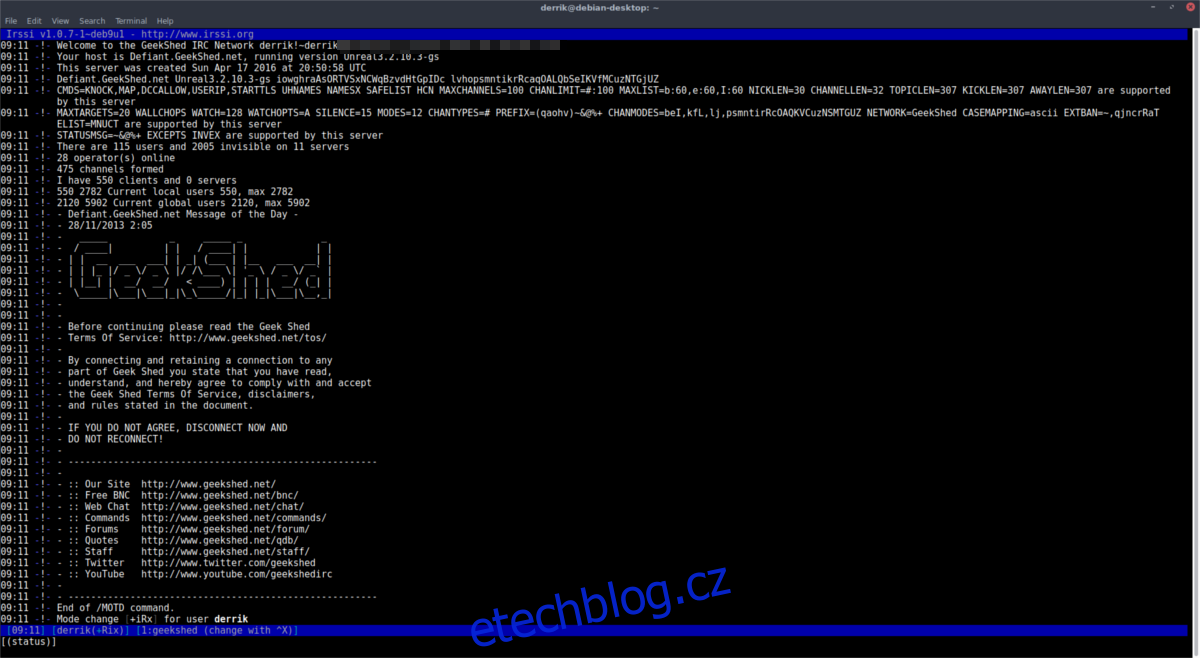
Použijte příkaz /server pro připojení k IRC serveru dle vašeho výběru.
/server irc.test.net
Volitelně nastavte, aby se Irssi vždy připojil k vašemu IRC serveru při spuštění zadáním:
/server add -auto -network test irc.test.net /save
S nastavením konfigurace serveru se připojte ke kanálu pomocí /join.
/join #testchannel
Opustit s:
/leave /quit
Nastavení „přezdívky“
Když se Irssi nainstaluje, vytvoří na vašem PC novou konfiguraci z výchozího nastavení. Pokud je například vaše „skutečné jméno“ na Ubuntu „John Smith“ a vaše uživatelské jméno „jnovak“, Irssi do vaší konfigurace přidá „John Smith“ jako vaše „skutečné_jméno“ a „jnovak“ jako „přezdívku“ a „user_name“.
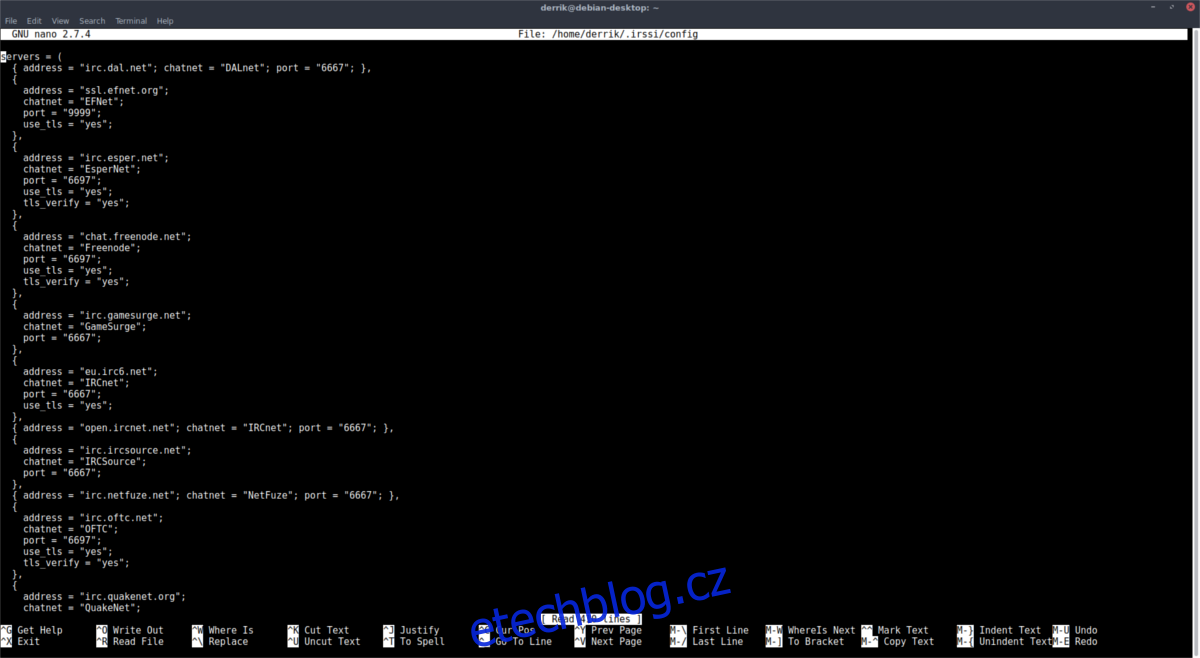
Pro většinu lidí není důvod měnit nastavení, protože výchozí hodnoty jsou v pořádku. Nicméně, pokud jste velmi konkrétní o IRC, existuje způsob, jak to změnit. Začněte stisknutím Ctrl + W a vyhledáním „real_name“. Po real_name, user_name a nick změňte hodnoty na něco jiného. Poté uložte konfigurační soubor pomocí Ctrl + O.
Automatické připojení
Potřebujete, aby se váš IRC klient při spuštění automaticky připojoval k různým kanálům? Zde je návod, jak na to. Začněte připojením k serveru pomocí příkazu /server.
/server irc.test.net
Pro automatické přihlášení použijte příkaz /channel s -auto.
/channel add -auto #test test
Po přidání všech kanálů uložte změny do konfiguračního souboru.
/save
Zálohování a šifrování konfigurace Irssi
V konfiguraci Irssi jsme probrali pouze základy, protože průměrný uživatel s největší pravděpodobností nebude muset dělat nic víc než toto. Přesto, pokud jste pokročilý uživatel a ve složce ~/.irssi/config máte spoustu osobních věcí, je nejlepší uchovávat si šifrovanou zálohu.
Přechod na cestu šifrování znamená, že nikdo kromě vás nebude mít přístup ke svému konfiguračnímu souboru. Chcete-li spustit šifrování, ujistěte se, že je nainstalováno GPG. Poté otevřete okno terminálu a zašifrujte svou konfiguraci.
cd ~/.irssi
gpg -c config
Výstup šifrování by měl být ~/.irssi/config.gpg. Přesuňte zašifrovaný konfigurační soubor do své složky /home/.
mv config.gpg ~/
Nyní, když je soubor zabezpečený, můžete jej nahrát na Dropbox, Disk Google atd. Soubor můžete kdykoli dešifrovat spuštěním příkazu dešifrování v GPG.
gpg config.gpg mv config ~/.irssi
